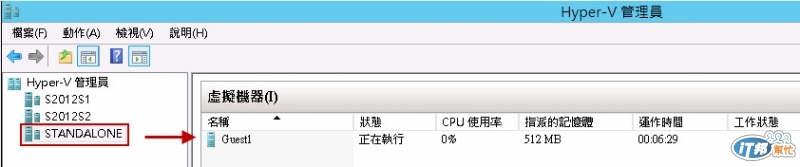叢集架構下虛擬機器複寫
虛擬機器複寫(Virtual Machine Replication)技術很適合做災難備援(DR),但此技術不支援在SMB架構下。
虛擬機器複寫技術分為四種方式:
*單機>單機
*單機>叢集
*叢集>單機
*叢集>叢集
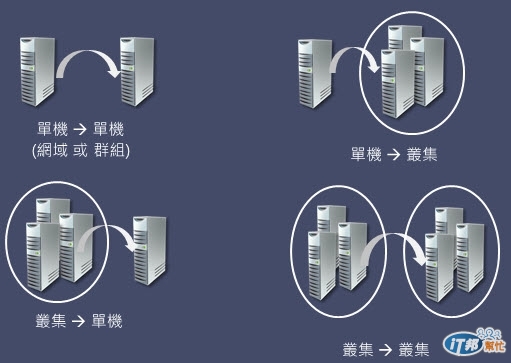
單機>單機在先前文章(虛擬機器複寫(Virtual Machine Replication))已有詳述,接下來會介紹叢集>單機。叢集架構與單機的虛擬機器複寫稍微有一些不一樣,因為叢集架構會有容錯移轉的技術,若只將虛擬機器複寫至單機,一旦單機故障移轉至另一單機此時就無法複寫,所以在叢集架構環境下進行虛擬機器複寫必須透過Hyper-V複本代理人來完成。
1.容錯移轉叢集管理員進行設定角色。
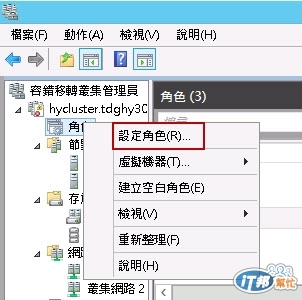
2.選取Hyper-V複本代理人。
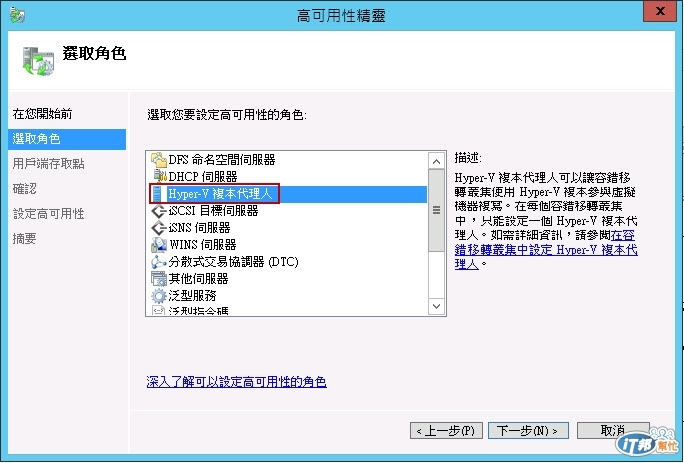
3.輸入用戶端存取此叢集角色時將使用的名稱。
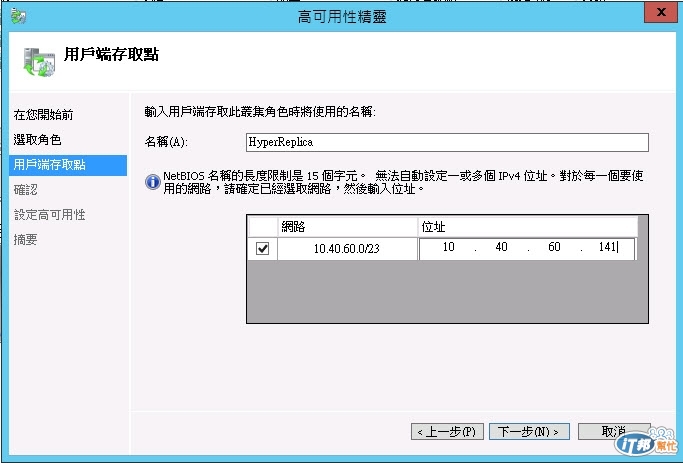
4.準備設定Hyper-V複本代理人的高可用性。
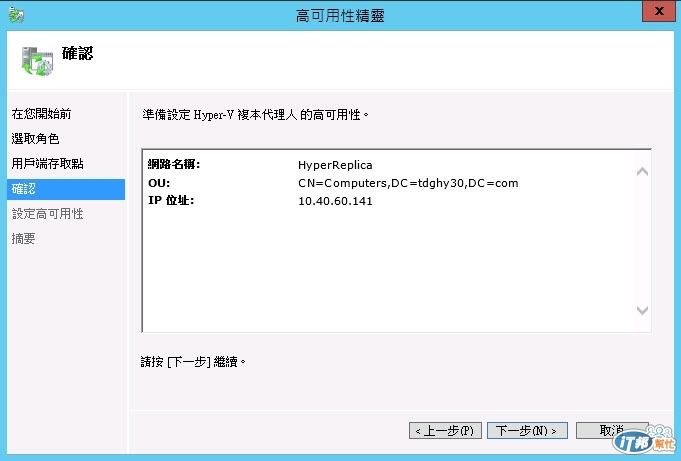
5.完成設定Hyper-V複本代理人。
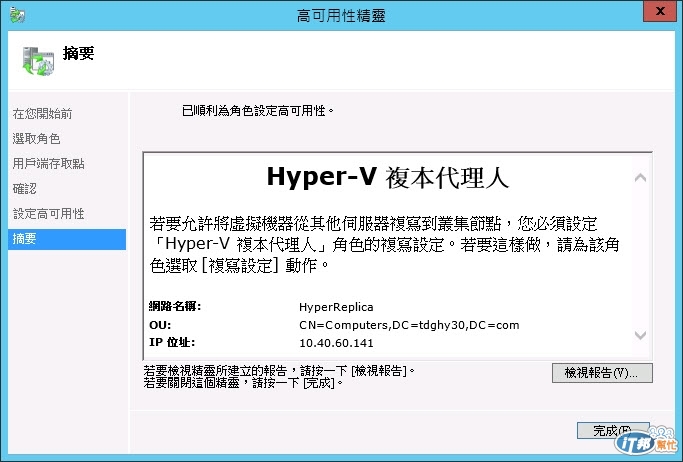
6.Hyper-V複本代理人,滑鼠右鍵進行複寫設定。
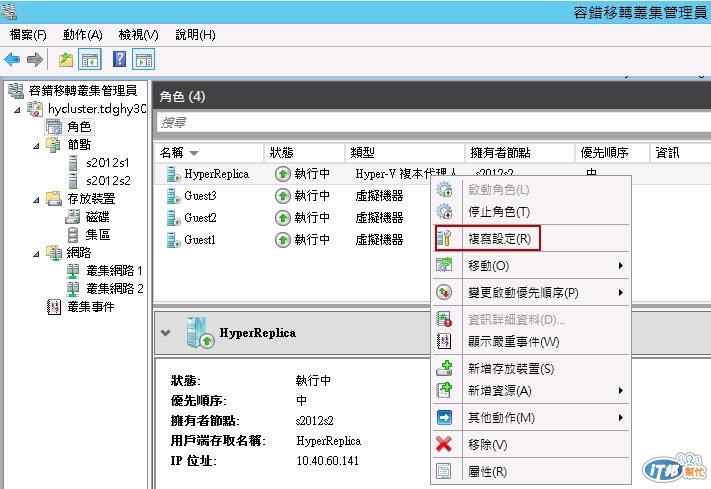
7.Hyper-V複本代理人設定。
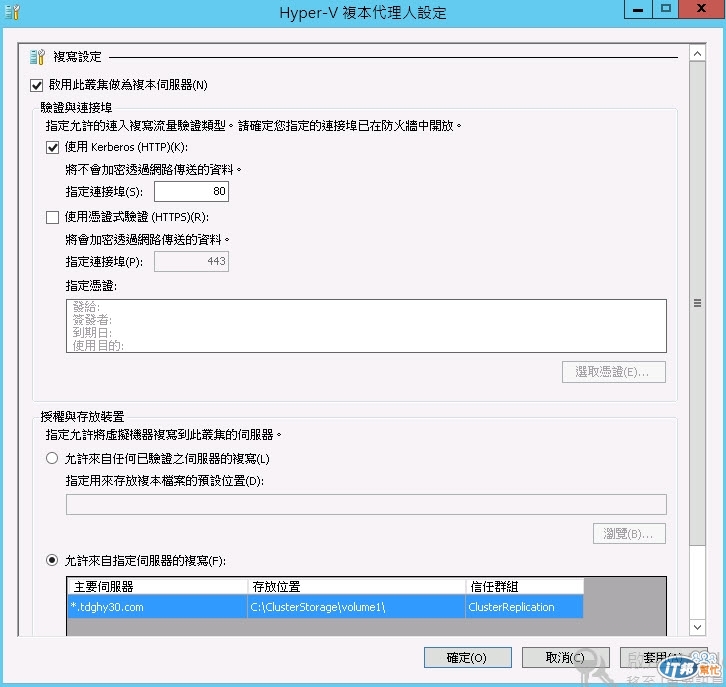
8.欲複寫虛擬機器,滑鼠右鍵點選啟用複寫。
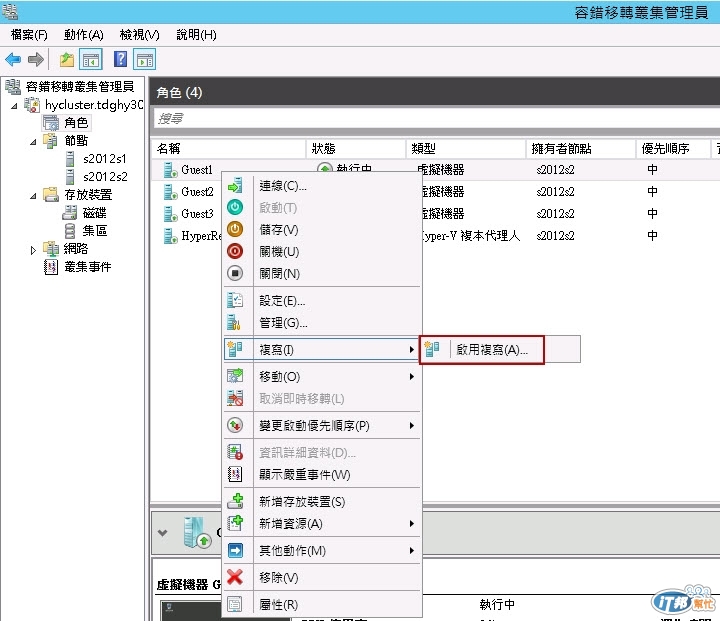
9.指定複本伺服器。
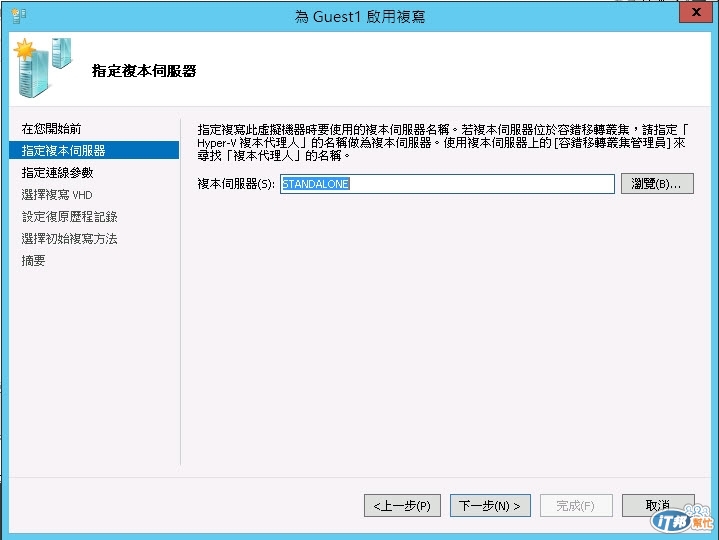
10.指定連線參數,驗證類型勾選使用Kerberos驗證(HTTP)。
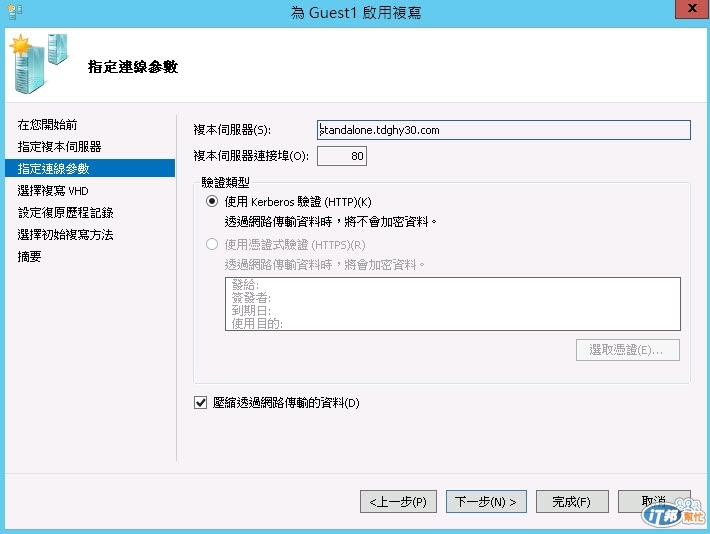
11.選擇複寫VHD。
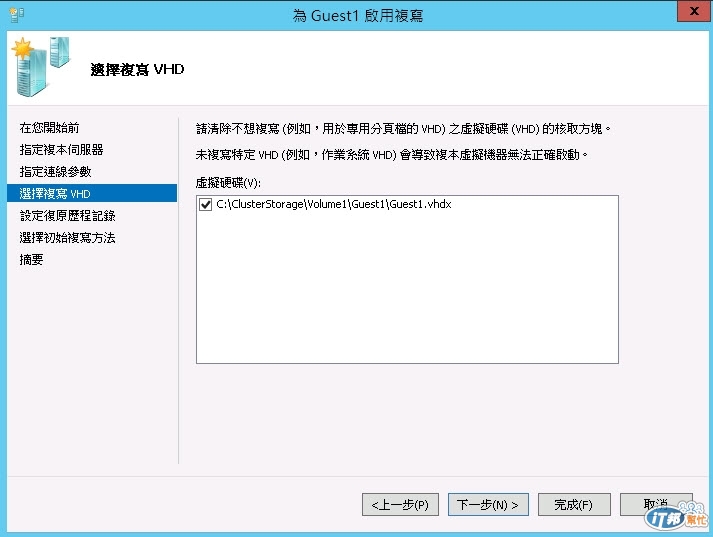
12.設定復原歷程記錄,這個機制是透過快照(Snapshot)方式達成,所以可以定義額外的復原點,最大是15個,時間是1~12小時;此範例是勾選僅最新的復原點。
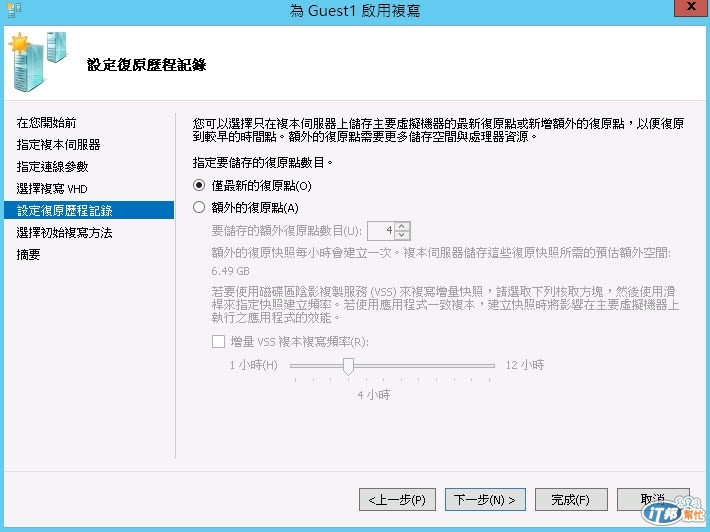
13.選擇初始複寫方法。
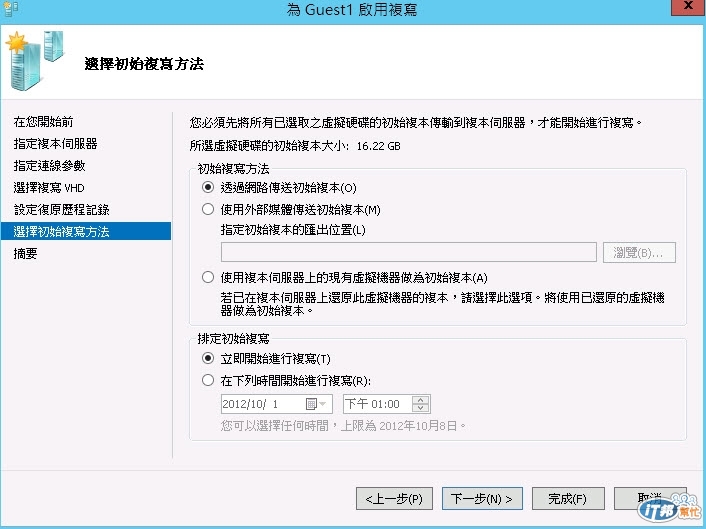
14.正式完成[啟用複寫]精靈,按下完成。
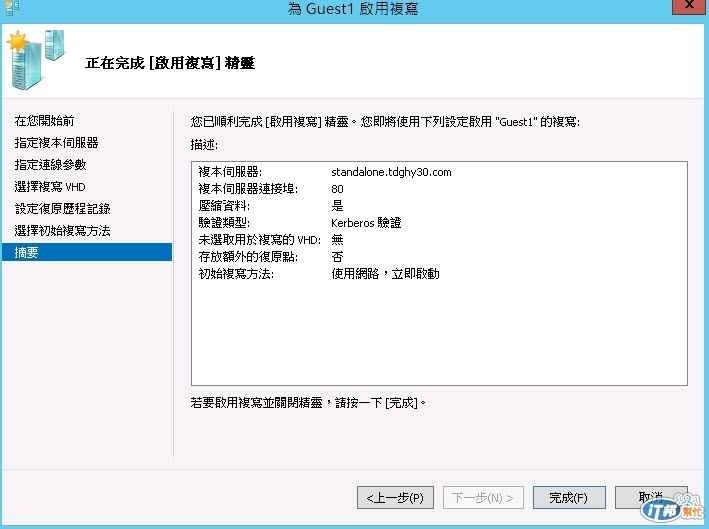
15.回到Hyper-V管理員,發現正在傳送初始複本。
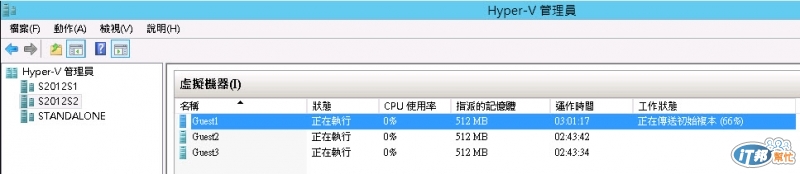
16.傳送初始複本完成後,可以檢視複寫健康情況,複寫健康情況是正常就是成功了。
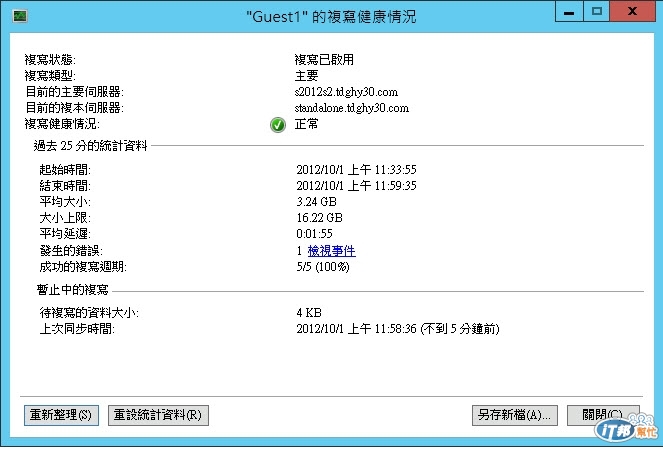
17.接下來進行計劃的容錯移轉,但虛擬機器必須處於關機狀態否則將會切換失敗。
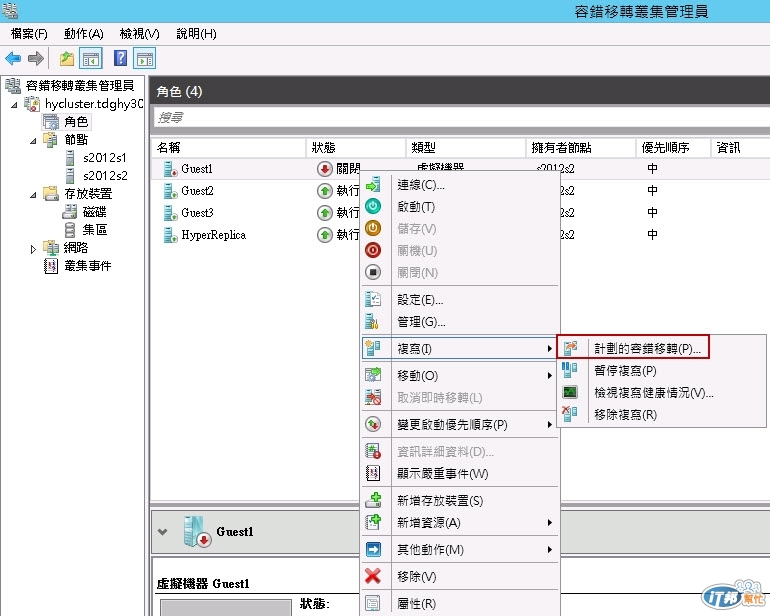
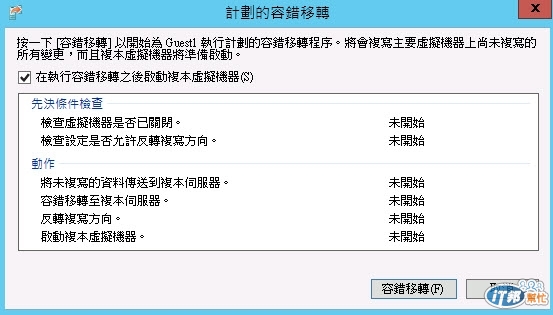
18.容錯移轉已順利完成後,會將複本虛擬機器啟動。
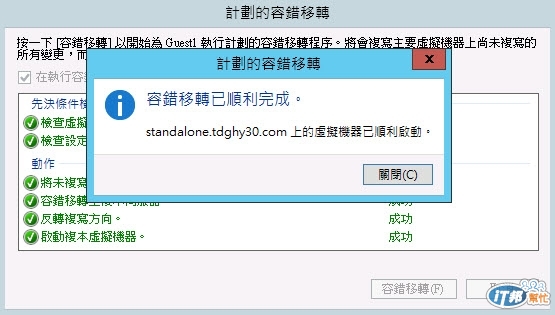
29.在複本機器的Hyper-V管理員,發現複本虛擬機器已啟動了。